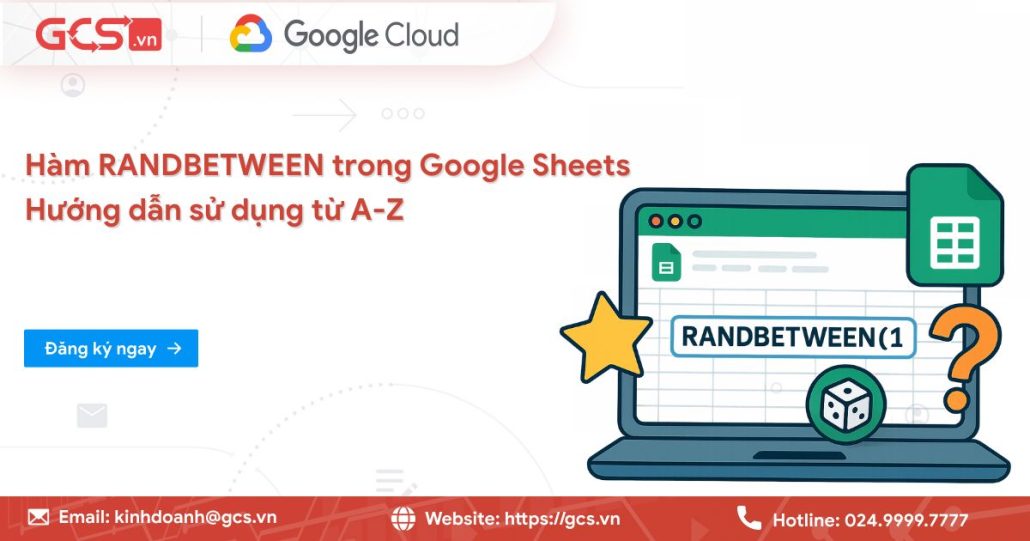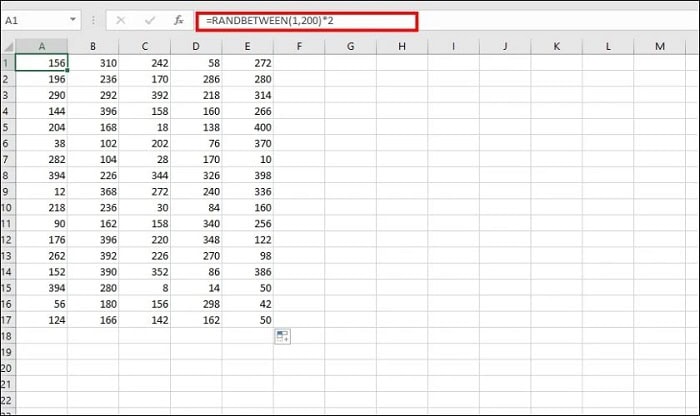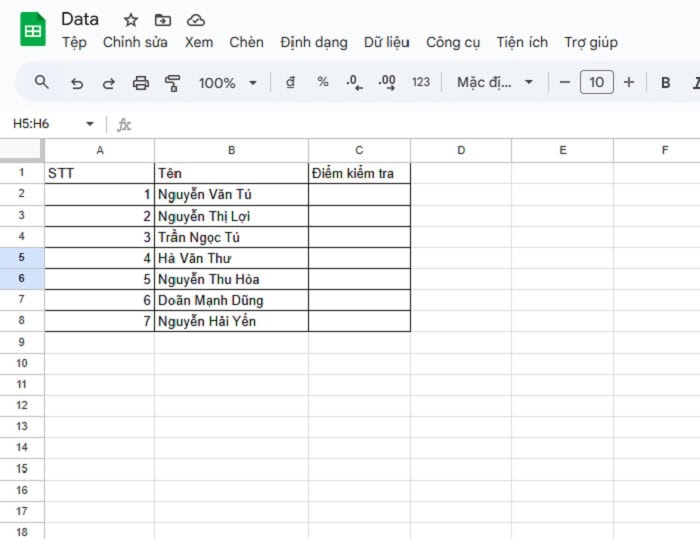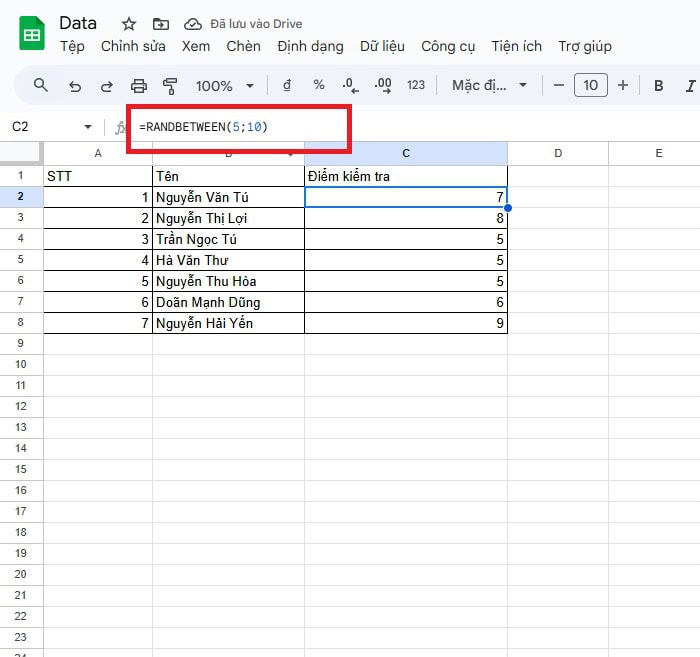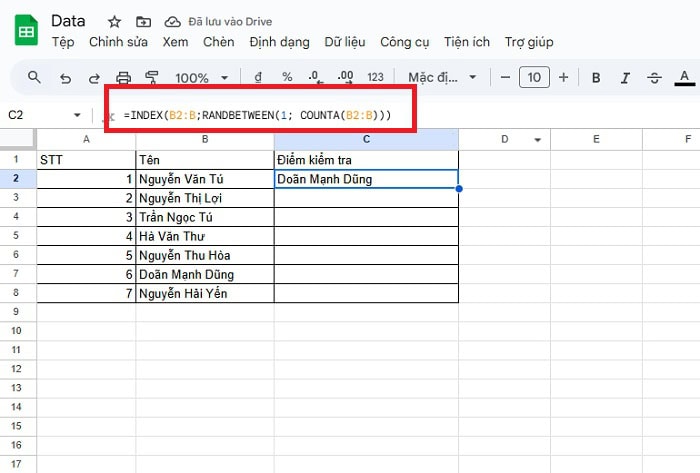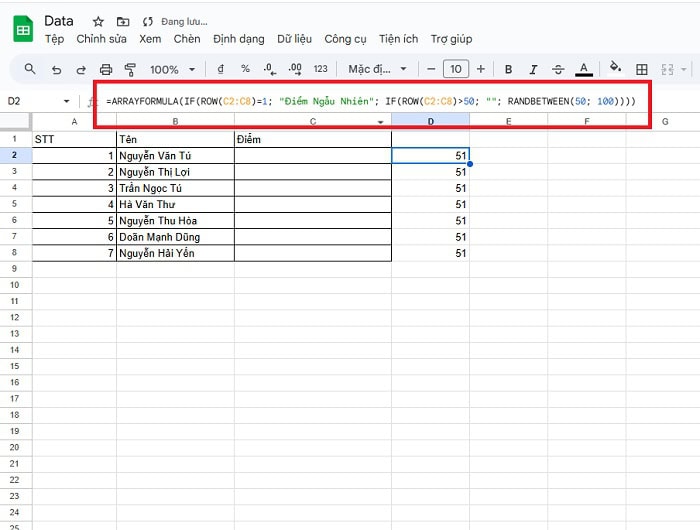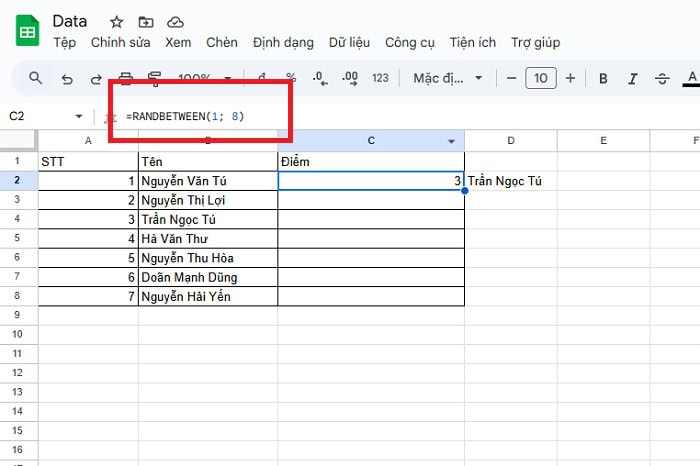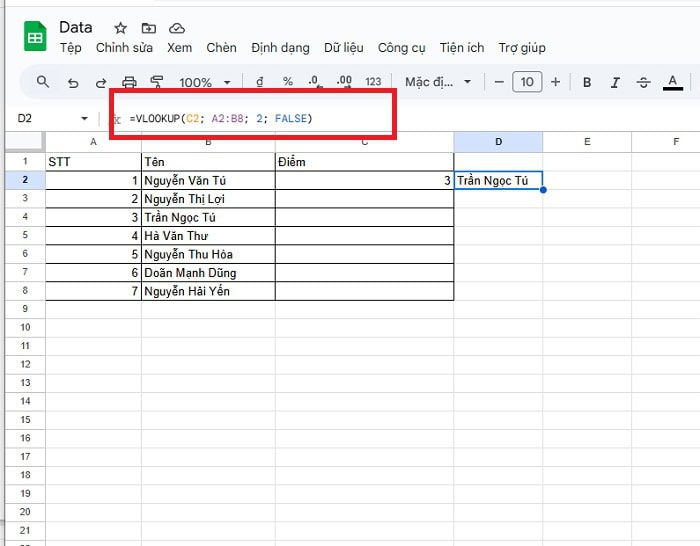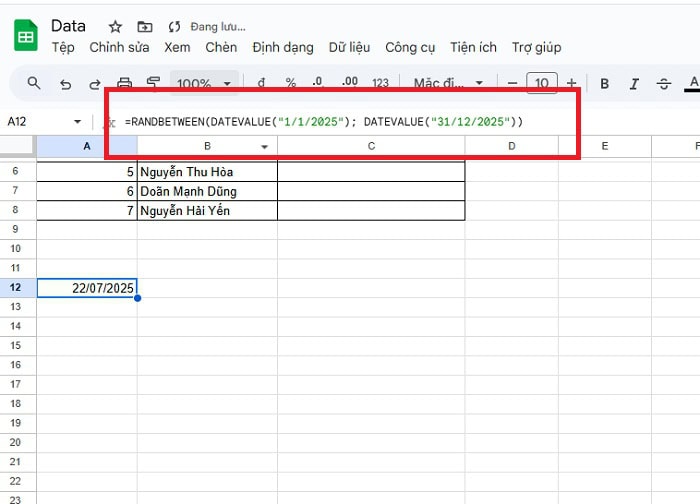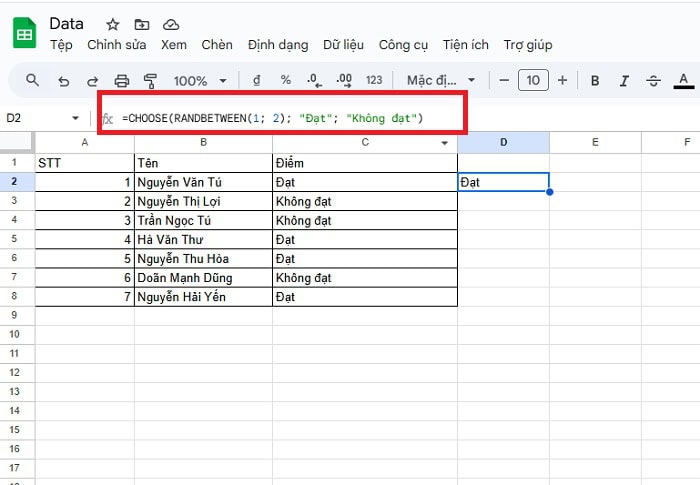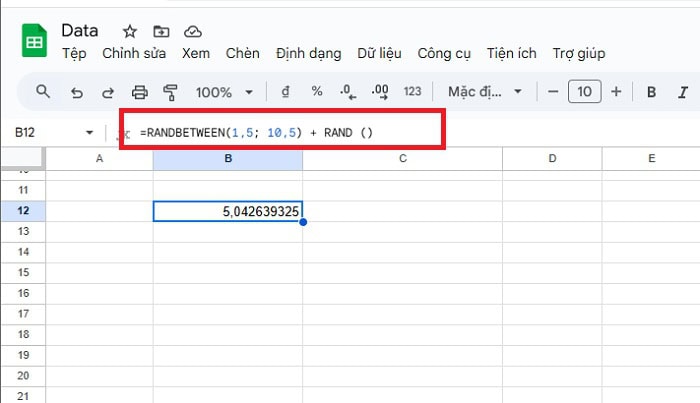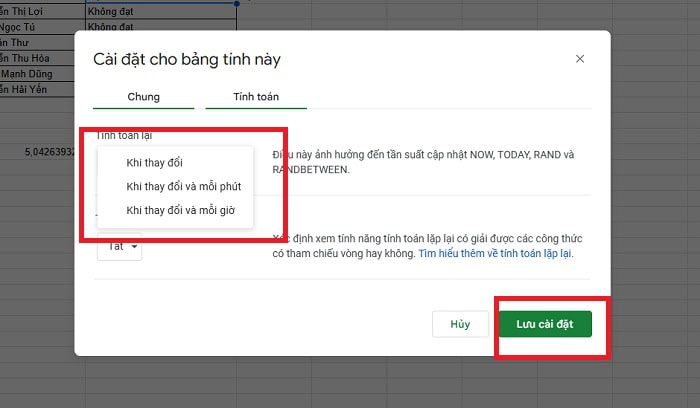Hàm RANDBETWEEN trong Google Sheets| Hướng dẫn sử dụng từ A-Z
Hàm RANDBETWEEN trong Google Sheets là công cụ giúp tạo nhanh các số ngẫu nhiên trong một khoảng xác định. Bài viết này, chúng tôi sẽ hướng dẫn các bạn chi tiết về cách sử dụng hàm RANDBETWEEN trong Google Sheets từ cơ bản đến nâng cao. Cùng với đó là những ví dụ thực tế, hãy tham khảo ngay nhé.
Hàm RANDBETWEEN trong Google Sheets là gì?
Hàm RANDBETWEEN được thiết kế với mục đích là tạo ra số nguyên ngẫu nhiên nằm trong một phạm vi cụ thể do người dùng chỉ định. Nói cách khác, hàm này giúp bạn sinh ra một giá trị ngẫu nhiên bất kỳ nằm giữa hai giới hạn số nhỏ nhất (giá trị thấp) và số cao nhất (giá trị cao). Ví dụ, hàm sẽ trả về kết quả ngẫu nhiên từ 1 đến 100 hoặc từ 10 đến 500.
Điểm nổi bật của hàm RANDBETWEEN là tính tự động và linh hoạt. Mỗi khi bảng tính được cập nhật, giá trị do hàm tạo ra sẽ thay đổi, giúp bạn luôn có dữ liệu ngẫu nhiên mới mà không cần thao tác thủ công. So với việc nhập thủ công, hàm RANDBETWEEN giúp tiết kiệm thời gian và loại bỏ sai sót khi tạo dữ liệu. Ngoài ra, người dùng còn có thể kết hợp hàm này với nhiều hàm khác. Cụ thể như INDEX, COUNTA hoặc CHOOSE để tạo ra kết quả ngẫu nhiên có điều kiện.
Tóm lại, hàm RANDBETWEEN trong Google Sheets là lựa chọn lý tưởng khi bạn cần sinh số ngẫu nhiên nhanh, chính xác. Bạn có thể ứng dụng linh hoạt trong nhiều tình huống khác nhau, từ học tập, phân tích đến xử lý dữ liệu.
Khi nào nên sử dụng hàm RANDBETWEEN trong Google Sheets?
Việc biết đúng hoàn cảnh sử dụng hàm RANDBETWEEN sẽ giúp bạn dùng hàm này hiệu quả và tránh lạm dụng hoặc dùng sai mục đích. Dưới đây là những tình huống bạn nên cân nhắc khi sử dụng hàm RANDBETWEEN.
- Tạo bộ dữ liệu hoặc dữ liệu thử nghiệm
Trong quá trình phát triển phần mềm, kiểm thử hệ thống hoặc đào tạo, bạn không thể sử dụng dữ liệu thật. Lúc này, bạn có thể sử dụng hàm RANDBETWEEN để tạo ra các cột dữ liệu giả lập một cách nhanh chóng.
- Phân công và tiến hành lựa chọn ngẫu nhiên
Khi bạn có một danh sách người tham gia, nhiệm vụ hoặc sản phẩm và cần chọn ngẫu nhiên một hoặc nhiều mục. Lúc này, bạn có thể sử dụng hàm RANDBETWEEN kết hợp với số thứ tự hàng để thực hiện quay số may mắn. Từ đó, bạn có thể dễ dàng chọn được người tham gia một cách công bằng mà không sợ thiên vị.
- Mô phỏng và dự báo
Trong các bài toán thống kê đơn giản hoặc mô hình tài chính, đôi khi bạn cần mô phỏng các biến số ngẫu nhiên. Hàm RANDBETWEEN sẽ giúp tạo ra những biến ngẫu nhiên, giúp bạn chạy các kịch bản mà không cần phần mềm chuyên dụng.
- Tạo mã định dạng và mật khẩu tạm thời
Hàm RANDBETWEEN khá hữu ích trong việc giúp bạn tạo ra các ID đơn hàng tạm thời, mã số nội bộ hoặc mã PIN ngắn ngẫu nhiên cho mục đích nội bộ.
- Tạo lịch trình và ngày tháng ngẫu nhiên
Google Sheets giúp xử lý ngày tháng dưới dạng số nguyên. Nếu bạn muốn tạo một sự kiện ngẫu nhiên diễn ra giữa ngày 1/10/2025 và 20/10/2025, hàm RANDBETWEEN sẽ giúp định dạng ra một ngày cụ thể.
Cú pháp của hàm RANDBETWEEN trong Google Sheets
Cú pháp của hàm RANDBETWEEN khá đơn giản:
=RANDBETWEEN(thấp;cao)
Trong đó:
- Đối số thấp: là số nguyên nhỏ nhất mà hàm có khả năng trả về. Kết quả ngẫu nhiên luôn lớn hơn hoặc bằng giá trị này. Tham số này có thể là số nguyên hoặc tham chiếu ô. Nhưng nếu nhập một số thập phân (ví dụ: 1.5), Google Sheets sẽ làm tròn giá trị thấp nhất lên số nguyên lớn hơn gần nhất. Ví dụ, nếu bạn nhập 1.5, giá trị thấp nhất thực tế được xem là 2
- Đối số cao: là số nguyên lớn nhất mà hàm có khả năng trả về. Kết quả ngẫu nhiên luôn nhỏ hơn hoặc bằng giá trị này. Giá trị cao bắt buộc phải lớn hơn hoặc bằng giá trị thấp. Nhưng nếu bạn nhập một số thập phân (ví dụ: 10.9), Google Sheets sẽ làm tròn giá trị cao nhất xuống số nguyên nhỏ hơn gần nhất. Ví dụ, nếu bạn nhập 10.9, giá trị cao nhất thực tế được xem là 10.
Ví dụ đơn giản về cách sử dụng hàm RANDBETWEEN trong Google Sheets
Dưới đây là một ví dụ cụ thể về hàm RANDBETWEEN giúp bạn hiểu rõ hơn về hàm.
*Yêu cầu: Bạn là giáo viên và muốn tạo nhanh điểm kiểm tra ngẫu nhiên cho danh sách 5 học sinh, trong khoảng từ 5 đến 10 (thang điểm 10). Thay vì nhập thủ công, bạn sẽ dùng hàm RANDBETWEEN trong Google Sheets để sinh điểm ngẫu nhiên cho từng học sinh.
Công thức:
=RANDBETWEEN(5;10)
Trong đó:
- 5 là giá trị nhỏ nhất (điểm thấp nhất có thể đạt).
- 10 là giá trị lớn nhất (điểm cao nhất có thể đạt).
Kết quả:
Những lưu ý khi sử dụng hàm RANDBETWEEN trong Google Sheets
Sử dụng hàm RANDBETWEEN trong Google Sheets rất dễ dàng, nhưng nếu không nắm rõ một số đặc điểm của nó, bạn sẽ gặp phải sai lệch về dữ liệu. Dưới đây là một số lưu ý quan trọng, trước khi sử dụng hàm RANDBETWEEN bạn phải quan tâm tới.
- Thứ nhất là hàm RANDBETWEEN là hàm biến động
Mỗi khi bảng tính của bạn được cập nhật, tất cả các ô chứa công thức sẽ tự động thay đổi giá trị. Ví dụ, nếu bạn tạo danh sách điểm ngẫu nhiên từ 1 đến 10, chỉ cần bấm vào một ô khác hoặc nhập dữ liệu mới. Lúc nào, toàn bộ danh sách điểm bị thay đổi.
Nếu bạn muốn giữ nguyên kết quả hiện tại, hãy sao chép toàn bộ ô chứa công thức và chọn Dán giá trị (Ctrl + Shift + V).
- Thứ hai là hàm chỉ trả về số nguyên, không tạo được số thập phân
Hàm RANDBETWEEN chỉ sinh ra các giá trị nguyên. Nếu bạn cần giá trị ngẫu nhiên có phần thập phân, bạn hãy dùng hàm RAND rồi kết hợp công thức tính toán, ví dụ như nhân với một phạm vi cụ thể.
- Thứ ba là thứ tự giá trị trong hàm phải đúng
Nếu bạn nhập ngược giá trị, chẳng hạn RANDBETWEEN(100;0), hàm sẽ báo lỗi. Do đó, bạn luôn phải đảm bảo giá trị đầu tiên là số nhỏ hơn hoặc bằng giá trị thứ hai.
- Thứ tư là vấn đề hiệu suất nếu dùng quá nhiều
Khi bạn sử dụng hàng trăm hoặc hàng nghìn ô chứa hàm RANDBETWEEN, bảng tính sẽ phải tính lại liên tục mỗi khi cập nhật. Điều này dẫn tới tình trạng chậm, lag, hoặc treo tạm thời. Do đó, bạn chỉ nên dùng hàm này ở phạm vi nhỏ hoặc sau khi tạo xong dữ liệu ngẫu nhiên thì chuyển chúng thành giá trị tĩnh.
- Thứ năm là hàm không lưu giá trị ngẫu nhiên cũ sau khi đóng file
Khi bạn mở lại bảng tính, các ô chứa hàm RANDBETWEEN sẽ tính lại từ đầu và cho kết quả mới. Dữ liệu cũ sẽ không thể khôi phục trừ khi bạn đã sao lưu hoặc dán giá trị trước đó.
Cách sử dụng hàm RANDBETWEEN trong Google Sheets nâng cao
Dưới đây là một số cách sử dụng hàm RANDBETWEEN trong Google Sheets nâng cao, các bạn có thể tham khảo.
Chọn ngẫu nhiên một người/mục trong danh sách
Yêu cầu: Bạn chọn ngẫu nhiên một tên từ cột B
Bạn có thể dùng hàm INDEX cần một số hàng để biết phải lấy dữ liệu ở đâu. Hàm RANDBETWEEN có thể tạo ra số hàng đó, còn hàm COUNTA dùng để xác định tổng số hàng (giới hạn trên).
Công thức:
=INDEX(B2:B;RANDBETWEEN(1; COUNTA(B2:B)))
Trong đó:
- COUNTA(B2:B): Đếm số lượng tên trong danh sách (Giả sử danh sách bắt đầu từ B2). Đây là giá trị cao của RANDBETWEEN.
- RANDBETWEEN(1, COUNTA(…)): Tạo ra một số ngẫu nhiên từ 1 đến tổng số lượng tên. Đây là số hàng ngẫu nhiên.
- INDEX(B2:B, …): Trả về giá trị trong phạm vi B2:B tại vị trí hàng ngẫu nhiên vừa tạo.
Kết quả:
Tạo dữ liệu mẫu ngẫu nhiên
Yêu cầu: Điền nhanh chóng vào các cột dữ liệu giả định. Bạn có thể sử dụng hàm ARRAYFORMULA để điền công thức xuống nhiều hàng mà không cần kéo chuột, kết hợp với hàm ROW() để giới hạn.
Công thức:
=ARRAYFORMULA(IF(ROW(C2:C8)=1; “Điểm Ngẫu Nhiên”; IF(ROW(C2:C8)>50; “”; RANDBETWEEN(50; 100))))
Kết quả:
Quay số/Rút thăm may mắn
Yêu cầu: Ứng dụng vào C3, dùng hàm RANDBETWEEN để chọn ngẫu nhiên một số tương ứng với ID hoặc số thứ tự, sau đó dùng VLOOKUP hoặc XLOOKUP để tra cứu tên người trúng thưởng.
Công thức:
- Ô C1 (Số trúng thưởng): =RANDBETWEEN(1; 8)
- Ô D1 (Tên người trúng): =VLOOKUP(C2; A2:B8; 2; FALSE)
Kết quả:
Tạo ngày tháng ngẫu nhiên trong một phạm vi
Yêu cầu: Tạo ngày tháng ngẫu nhiên cho các sự kiện, giao dịch trong một khoảng thời gian từ 1/1/2025 đến 31/12/2025.
Công thức:
=RANDBETWEEN(DATEVALUE(“1/1/2025”); DATEVALUE(“31/12/2025”))
*Lưu ý: Sau khi nhập công thức, ô kết quả sẽ là một số. Người dùng cần định dạng ô này thành Ngày (Date) để hiển thị đúng.
Kết quả:
Lựa chọn ngẫu nhiên từ các tùy chọn cụ thể
Yêu cầu: Chọn ngẫu nhiên một giá trị không phải số (ví dụ: Đạt, Không đạt).
Công thức:
=CHOOSE(RANDBETWEEN(1; 2); “Đạt”; “Không đạt”)
Trong đó:
RANDBETWEEN(1, 2): Tạo ra một số thứ tự ngẫu nhiên (1, 2).
Hàm CHOOSE nhận số thứ tự đó và trả về giá trị tương ứng:
- Nếu RANDBETWEEN trả về 1 trả CHOOSE trả về “Đạt”.
- Nếu RANDBETWEEN trả về 2 trả CHOOSE trả về “Không đạt”.
Kết quả:
Các vấn đề thường gặp và cách khắc phục khi sử dụng hàm RANDBETWEEN trong Google Sheets
Đôi khi trong quá trình sử dụng hàm RANDBETWEEN trong Google Sheets sẽ gặp lỗi. Một số lỗi thường gặp mà bạn cần phải lưu ý khi dùng hàm RANDBETWEEN cụ thể như sau:
Lỗi khi sử dụng giá trị không phải số nguyên
Chẳng hạn, bạn muốn tạo ra một số ngẫu nhiên giữa 1.5 và 10.5 (số thập phân). Nhưng khi nhập hàm =RANDBETWEEN(1.5, 10.5), kết quả nhận được chỉ là số nguyên từ 2 đến 10.
Nguyên nhân của lỗi này là do các vấn đề sau đây:
Hàm RANDBETWEEN được thiết kế để chỉ trả về số nguyên . Khi bạn cung cấp các đối số có phần thập phân, Google Sheets sẽ tự động xử lý như sau:
- Đối số thấp (low): Sheets làm tròn lên số nguyên lớn hơn gần nhất. Ví dụ, 1.5 sẽ được hiểu là 2.
- Đối số cao (high): Sheets làm tròn xuống số nguyên nhỏ hơn gần nhất. Ví dụ, 10.5 sẽ được hiểu là 10.
Do đó, công thức của bạn thực chất là =RANDBETWEEN(2, 10), và bạn hoàn toàn không thể tạo ra được số thập phân.
Cách khắc phục lỗi giá trị không phải là số thập phân này là bạn có thể kết hợp với hàm RAND () như sau:
=RANDBETWEEN(1,5; 10,5) + RAND ()
Kết quả:
Hàm không tự động cập nhật
Bạn đã nhập công thức hàm RANDBETWEEN chính xác, nhưng khi bạn thay đổi dữ liệu trong một ô khác hoặc nhấn Enter, các số ngẫu nhiên trong cột của bạn không thay đổi.
Tuy nhiên, nếu các giá trị không được cập nhật, nguyên nhân là do cài đặt tính toán lại mặc định của Google Sheets đã bị thay đổi. Cách khắc phục là bạn phải điều chỉnh lại phần cài đặt bằng cách vào Tệp (File) >> chọn Cài đặt bảng tính Spreadsheet Settings) >> chọn tab Tính toán (Calculation) >> chọn mục Tính toán lại (Recalculation).
Thông thường, chế độ mặc định là “Khi thay đổi” (On change). Nếu bạn muốn hàm cập nhật thường xuyên hơn, hãy chọn:
- “Khi thay đổi và mỗi phút” (On change and every minute): Phù hợp cho các mô phỏng hoặc theo dõi dữ liệu đòi hỏi tính ngẫu nhiên liên tục.
- “Khi thay đổi và mỗi giờ” (On change and every hour): Phù hợp cho các bảng tính lớn, nơi việc tính toán lại liên tục có thể gây chậm hệ thống.
Cuối cùng, bạn chỉ cần chọn Lưu thay đổi để hoàn tất.
Lời kết
Giờ đây, bạn đã nắm vững cách sử dụng hàm RANDBETWEEN trong Google Sheets từ những cú pháp cơ bản đến các kỹ thuật kết hợp phức tạp.Nếu bạn còn bất kỳ thắc mắc nào về hàm RANDBETWEEN, đừng ngần ngại liên hệ GCS Việt Nam qua các kênh hỗ trợ để được tư vấn và giải đáp chi tiết.
- Fanpage: GCS – Google Cloud Solutions
- Hotline: 024.9999.7777